|
||||||
| الكمبيوتر والتقنية تحميل برامج كمبيوتر - YouTube - برامج حماية - تصميمات - برمجة مواقع - نغمات وشعارات جوالات - إتصالات - سيارات - جديد تقنية المعلومات |
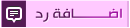 |
|
|
أدوات الموضوع |
|
||||||
| الكمبيوتر والتقنية تحميل برامج كمبيوتر - YouTube - برامج حماية - تصميمات - برمجة مواقع - نغمات وشعارات جوالات - إتصالات - سيارات - جديد تقنية المعلومات |
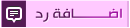 |
|
|
أدوات الموضوع |
|
|
#31 | ||
|
مستشارة زهرة الشرق
رقم العضوية : 24
تاريخ التسجيل : Jun 2002
عدد المشاركات : 5,511
عدد النقاط : 10
|
[c]
صباح الخيرات سيداتي و سادتي مع اشراقة شمس يوم جديد نحييكم أجمل تحية و نتمنى لكم رحلة موفقة و سعيدة على متن هذه الطائرة  و هيا نرى ماذا لدينا اليوم ..؟؟ [/c]  يمكنك عرض المساطر في نافذة الصورة و انشاء خطوط ارشاد guides فيها لمساعدتك في تحديد موقع عناصر الصورة بدقة: يمكنك عرض المساطر في نافذة الصورة و انشاء خطوط ارشاد guides فيها لمساعدتك في تحديد موقع عناصر الصورة بدقة: 1 - افتح قائمة View. 2 - اختر أمر Show Rulers. 3 - سيضيف فوتوشوب المساطر الى أعلى و يسار نافذة الصورة كما هو موضح هنا : [c]  [/c] 4 - انقر احدى المسطرتين و احتفظ بزر الفأرة مضغوطاً ثم اسحب الى داخل الصورة. 5 - سيظهر لك خط رفيع ملون يسمى خط الارشاد. 6 - انقر أداة  ( أداة التحريك ) لتعديل موقع خط الارشاد. ( أداة التحريك ) لتعديل موقع خط الارشاد. 7 - ضع المؤشر فوق خط الارشاد ثم انقر و اسحب لتحريك الخط الى موقع جديد.  ملحوظة : لمحاذاة العناصر مع خطوط الارشاد افتح قائمة View ثم اختر أمر Snap to ثم Guides. ملحوظة : لمحاذاة العناصر مع خطوط الارشاد افتح قائمة View ثم اختر أمر Snap to ثم Guides. [c] هذا ما لدينا اليوم تقبلوا تحيات كابتن الطائرة [/c] |
||
|
|

|
|
|
#32 | ||
|
مستشارة زهرة الشرق
رقم العضوية : 24
تاريخ التسجيل : Jun 2002
عدد المشاركات : 5,511
عدد النقاط : 10
|
[c]
مساء الخيرات على كل الزهور و الزهرات كابتن الطائرة يعلم أن الرحلة جعلتكم تشعرون بالجوع و لهذا فسيتم الآن توزيع الطعام على الركاب    و بالهناء و العافية الآن و بعد أن انتهى الركاب من تناول الطعام سنكمل رحلتنا لنرى و نتعلم مزيداً من مفاجآت هذا العالم السحري..هيا بنا [/c]  يمكنك عرض الشبكة grid فوق الصورة و الشبكة تشبه مجموعة من خطوط الارشاد و هي تساعدك على تنظيم و محاذاة العناصر التي تضيفها الى الصورة: يمكنك عرض الشبكة grid فوق الصورة و الشبكة تشبه مجموعة من خطوط الارشاد و هي تساعدك على تنظيم و محاذاة العناصر التي تضيفها الى الصورة: 1 - افتح قائمة View. 2 - اختر أمر Show. 3 - اختر أمر Grid. 4 - ستظهر شبكة من الخطوط المتقاطعة فوق الصورة الحالية كما هو موضح هنا : [c]  [/c] 5 - لتعديل المسافة التي يتركها فوتوشوب بين خطوط الشبكة , افتح قائمة Edit ثم اختر أمر Preferences ثم Guides & Grid. ملحوظة : عندما تختار أمر View ثم Snap to ثم Grid سيقوم فوتوشوب بمحاذاة عناصر الصورة الى خطوط الشبكة عندما تقوم بتحريك هذه العناصر.  يمكنك استخدام مفاتيح الاختصار لتحديد الأدوات : يمكنك استخدام مفاتيح الاختصار لتحديد الأدوات : 1 - ضع مؤشر الفأرة فوق حدى الأدوات في صندوق الأدوات ثم اتركه ثابتاً في مكانه . 2 - سيظهر مستطيل صغير فوق الأداة يعرض لك اسم الأداة و مفتاح الاختصار الخاص بهاو بضغط المفتاح الخاص بكل أداة يتم تحديد الأداة. [c] هذا ما لدينا لليوم تقبلوا من الكابتن تحياته و سلامه و الى لقاءٍ قريب [/c] |
||
|
|

|
|
|
#33 | ||
|
مستشارة زهرة الشرق
رقم العضوية : 24
تاريخ التسجيل : Jun 2002
عدد المشاركات : 5,511
عدد النقاط : 10
|
[c]
:phearts: صباح الخيرات على ركاب طائرة الفوتوشوب :phearts: أتمنى أن تكونوا بصحة جيدة و أن تقضوا برفقتنا أمتع الأوقات :phearts: :confused: و يا شاطرين يالله نشوف الدرس اليوم ..؟؟؟ :confused: [/c] يمكنك التراجع عن عدة أوامر دفعة واحدة أو العودة الى حالة سابقة من الصورة باستخدام لوحة المحفوظات History : 1 - تعرض لوحة المحفوظات قائمة بالأوامر التي تم تنفيذها على الصورة و يظهر آخر أمر قمت بتنفيذه في أسفل اللوحة: [c]  [/c] 2- اذا لم تكن لوحة المحفوظات ظاهرة على الشاشة اختر أمر Show History من قائمة Windowلعرضها. 3 - انقر و اسحب أداة الانزلاق الموجودة في لوحة المحفوظات الى أعلى للتراجع عن الأوامر أو انقر فوق الأمر الذي تريد التراجع اليه في اللوحة. 4 - سيتراجع فوتوشوب عن الأوامر التي حددتها. يمكنك العودة الى آخر نسخة محفوظة من الصورة :  ملحوظة : يحفظ فوتوشوب آخر نسخة تم حفظها من الصورة في أعلى لوحة المحفوظات. ملحوظة : يحفظ فوتوشوب آخر نسخة تم حفظها من الصورة في أعلى لوحة المحفوظات. 1 - انقر اللقطة التي تريد العودة اليها. 2 - ستعود الصورة الى آخر نسخة تم حفظها. 3 - يمكنك اضافة لقطات اضافية الى لوحة المحفوظات أثناء عملك في الصورة و ذلك بفتح القائمة المنسدلة الموجودة في اللوحة ثم اختيار أمر New Snapshot. بعد ذلك يمكنك العودة الى هذه اللقطة مرة أخرى بنقر الحالة الخاصة بها في لوحة المحفوظات. [c] :phearts: هذا و نرحب بتساؤلاتكم و استفساراتكم  :phearts: [/c] |
||
|
|

|
|
|
#34 | ||
|
مستشارة زهرة الشرق
رقم العضوية : 24
تاريخ التسجيل : Jun 2002
عدد المشاركات : 5,511
عدد النقاط : 10
|
[c]
:phearts: مساء الخيرات على كل الزهور و الزهرات هاهي الأيام تمر و رحلتنا ما زالت مستمرة كابتن الطائرة يرحب باقتراحاتكم و آرائكم فأهلاً و سهلاً بكم على متن طائرته :phearts:  و هيا لنرى على أي غيمة سنحط رحالنا لهذا اليوم ..؟؟ و هيا لنرى على أي غيمة سنحط رحالنا لهذا اليوم ..؟؟  [/c] من الممكن أن تغير الحجم الذي يتم به عرض الصورة على الشاشة بحيث يتمكن المستخدمون من رؤية الصورة بأكملها : 1 - افتح قائمة Image. 2 - اختر أمر Image Size. 3 - سيعرض فوتوشوب ارتفاع و عرض الصورة الحالية بالبكسل : [c]  [/c] 4 - لتغيير حجم الصورة بنسبة مئوية معينة انقر السهم الخاص بال Width و السهم الخاص بال Height ثم اختر وحدات النسبة المئوية Percent. 5 - تأكد من تحديد الخيار Resample Image. يؤدي هذا الخيار الى زيادة أو تقليل عدد البكسلات في الصورة عند تغيير حجمها. 6 - اكتب الارتفاع أو العرض الجديدين. 7 - عندما يكون خيار Constrain Proportions محدداً و تقوم بتغيير أحد البعدين فان فوتوشوب سيغير البعد التالي تلقائياً. 8 - انقر زر Ok.  ملحوظة : يمكنك استعادة الاعدادات الأصلية في مربع الحوار بأن تحتفظ بمفتاح Alt مضغوطاً ثم تنقر زر Cancel الذي سيصبح Reset عندما تضغط المفتاح. ملحوظة : يمكنك استعادة الاعدادات الأصلية في مربع الحوار بأن تحتفظ بمفتاح Alt مضغوطاً ثم تنقر زر Cancel الذي سيصبح Reset عندما تضغط المفتاح. 9 - سيقوم فوتوشوب بتغيير حجم الصورة.  ملحوظة : ستفقد قدراً من تفاصيل الصورة عندما تقوم بتقليل حجمها أقل مما تفقده عند زيادة حجمها , لذلك يفضل أن تبدأ بصورة كبيرة الحجم ثم تقوم بتصغيرها عن أن تبدأ بصورة صغيرة الحجم ثم تضطر الى تكبيرها. ملحوظة : ستفقد قدراً من تفاصيل الصورة عندما تقوم بتقليل حجمها أقل مما تفقده عند زيادة حجمها , لذلك يفضل أن تبدأ بصورة كبيرة الحجم ثم تقوم بتصغيرها عن أن تبدأ بصورة صغيرة الحجم ثم تضطر الى تكبيرها. [c] :phearts: هذا ما لدينا لليوم تقبلوا من الكابتن تحياته و تقديره :phearts: [/c] |
||
|
|

|
|
|
#35 | ||
|
عضوية جديدة
رقم العضوية : 324
تاريخ التسجيل : Aug 2002
عدد المشاركات : 17
عدد النقاط : 10
|
اريد اشارك عندكم
|
||
|
|

|
|
|
#36 | ||
|
مستشارة زهرة الشرق
رقم العضوية : 24
تاريخ التسجيل : Jun 2002
عدد المشاركات : 5,511
عدد النقاط : 10
|
[c]
الزهرة الفاضلة : وجدان أهلاً بك على متن هذه الطائرة سعداء لانضمامك الينا  [/c] |
||
|
|

|
|
|
#37 | ||
|
مستشارة زهرة الشرق
رقم العضوية : 24
تاريخ التسجيل : Jun 2002
عدد المشاركات : 5,511
عدد النقاط : 10
|
[c]
:phearts: صباح الخيرات على الجميع كابتن الطائرة يحييكم أجمل تحية و يتمنى لكم أسعد الأوقات على متن هذه الطائرة :phearts:  و ما رأيكم الآن بالتعرف على معلومة في غاية الأهمية ..؟؟ ...هيا بنا و ما رأيكم الآن بالتعرف على معلومة في غاية الأهمية ..؟؟ ...هيا بنا  [/c]  مالفرق بين حجم الصورة على الشاشة و حجمها عند الطباعة ..؟؟ مالفرق بين حجم الصورة على الشاشة و حجمها عند الطباعة ..؟؟ يعتمد حجم الصورة على الشاشة على عدد البكسلات الموجودة في الصورة , أما حجمها عند الطباعة فيعتمد على عدد البكسلات في الصورة و على درجة وضوحها أي على عدد البكسلات في كل بوصة في الصورة . تعرض شاشات ويندوز الصور بواقع 96 بكسل في كل بوصة , فاذا كانت لديك صورة بنفس درجة الوضوح هذه فان حجمها على الشاشة سيكون مساوياً لحجمها عند الطباعة . تتم طباعة الصور ذات درجات الوضوح الأعلى بحجم أقل من حجمها على الشاشة في حين تتم طباعة الصور ذات درجة الوضوح الأقل بحجم أكبر. [c] :phearts: شكراً لاصغائكم أعزائي و الى لقاءٍ قريب باذن الله :phearts: [/c] |
||
|
|

|
|
|
#38 | ||
|
مستشارة زهرة الشرق
رقم العضوية : 24
تاريخ التسجيل : Jun 2002
عدد المشاركات : 5,511
عدد النقاط : 10
|
[c]
:phearts: السلام عليكم و رحمة الله عليكم أعزائي الركاب أجمل تحية أوجهها اليكم و أتمنى أن تنال رحلتي على اعجابكم و استحسانكم كما أنني على استعداد كامل لتلقي أي اقتراح فلا تترددوا ..المهم أن تعم الفائدة قدر المستطاع :phearts: [/c]  ترى على أي غيمة سنحط الرحال اليوم ..؟؟؟ ترى على أي غيمة سنحط الرحال اليوم ..؟؟؟ يمكنك تغيير حجم الصورة عند الطباعة : 1 - افتح قائمة Image. 2 - اختر أمر Image Size. 3 - سيعرض فوتوشوب الارتفاع و العرض الحاليين للصورة عند طباعتها. 4 - من خلال الجزء المخصص لـ Document Size يمكنك أن تنقر السهم و تغير و حدة القياس المستخدمة. 5 - اكتب الحجم الجديد و اذا كان خيار Constrain Proportions محدد سيقوم فوتوشوب بتغيير البعد الثاني تلقائياً عندما تغير أنت البعد الأول للصورة. 6 - انقر زر Ok. 7 - سيقوم فوتوشوب بتغيير حجم الصورة . 8 - اذا أضاف فوتوشوب مزيداً من البكسلات الى الصورة عند تغيير حجمها فان ذلك قد يؤدي الى تعتيم الصورة قليلاً , و حل مشكلة كهذه سنعرفه لاحقاً فانتظرونا. [c] :phearts: أتمنى أن تكونوا استمتعتم برفقتنا لهذا اليوم  و الى لقاءٍ قريب باذن الله و الى لقاءٍ قريب باذن الله :phearts: [/c] |
||
|
|

|
|
|
#39 | ||
|
مستشارة زهرة الشرق
رقم العضوية : 24
تاريخ التسجيل : Jun 2002
عدد المشاركات : 5,511
عدد النقاط : 10
|
[c]
:phearts: نعود من جديد لنكمل رحلتنا هيا بنا :phearts: [/c]  يمكنك تغيير درجة وضوح الصورة عند طباعتها لزيادة أو تقليل الجودة التي تظهر بها على الورق : يمكنك تغيير درجة وضوح الصورة عند طباعتها لزيادة أو تقليل الجودة التي تظهر بها على الورق : 1 - افتح قائمة Image. 2 - اختر أمر Image Size. 3 - سيعرض فوتوشوب درجة الوضوح الحالية للصورة من خلال خانة Resolution , تحدد درجة وضوح الصورة ( مع عدد البكسلات الموجودة بها ) حجم الصورة عند طباعتها. 4 - يمكنك أن تنقر السهم لكي تغير الوحدات المستخدمة لقياس درجة الوضوح. 5 - كلما زادت درجة الوضوح , ظهرت الصورة أفضل عند طباعتها ( حتى تصل الى أقصى درجة وضوح ممكنة للطابعة التي ستطبع عليها , بعدها لن تزيد درجة الوضوح من جودة الصورة). 6 - اكتب درجة الوضوح الجديدة. 7 - اذا كان خيار Resample Image محدداً , فسيقوم فوتوشوب بتعديل عدد البكسلات في الصورة و يحافظ على أبعاد الطباعة كما هي. 8 - انقر زر Ok. 9 - يؤدي تعديل درجة الوضوح الى تغيير عدد البكسلات في الصورة , و بالتالي تغير حجمها عند عرضها على الشاشة ( سيظل حجمها عند الطباعة كما هو ). [c] :phearts: هذا ما لدينا لليوم تقبلوا من الكابتن خالص التحية و الى لقاءٍ قريب باذن الله :phearts: [/c] |
||
|
|

|
|
|
#40 | ||
|
زهـرة الشرق
رقم العضوية : 4
تاريخ التسجيل : Jun 2002
عدد المشاركات : 3,444
عدد النقاط : 10
|
اختي الغالية سحر العيون الرائعة
جزاك الله الف خير ووهبك من لدنه علما ومعرفة على هذه الجهود الرائعة جدا والشرح الوافي المستنير بارك الله فيك والف شكر ا لك |
||
|
|

|
|
|
#41 | ||
|
مستشارة زهرة الشرق
رقم العضوية : 24
تاريخ التسجيل : Jun 2002
عدد المشاركات : 5,511
عدد النقاط : 10
|
أختي الغالية : كل الحنان
يسعدني دوماً تواجدك في صفحاتي فأهلاً بكِ و شكراً على تشجيعي الزهرة ستظل في عيون سحر العيون و مهما قدمنا لها فهي تستحق منا أكثر بكثير مع خالص حبي و تقديري لكِ أختي |
||
|
|

|
|
|
#42 | ||
|
مستشارة زهرة الشرق
رقم العضوية : 24
تاريخ التسجيل : Jun 2002
عدد المشاركات : 5,511
عدد النقاط : 10
|
[c]
:phearts: أهلاً بكم أعزائي من جديد :phearts: و هيا لنرى ماذا لدينا اليوم :phearts: [/c]  من الممكن أن تغير من حجم مساحة الرسم canvas size في الصورة لكي تضيف مساحة بيضاء الى جوانب الصورة : من الممكن أن تغير من حجم مساحة الرسم canvas size في الصورة لكي تضيف مساحة بيضاء الى جوانب الصورة : 1 - افتح قائمة Image. 2 - اختر أمر Canvas Size. 3 - سيعرض فوتوشوب الأبعاد الحالية لمنطقة الرسم. 4 - يمكنك أن تنقر السهم ثم تغير وحدات القياس المستخدمة. 5 - اكتب الحجم الجديد لمنطقة الرسم. 6 - يمكنك تعديل الطريقة التي سيغير بها فوتوشوب من حجم منطقة الرسم و ذلك بتغيير نقطة الارساء: [c]  [/c] 7 - انقر احدى نقاط الارساء. 8 - انقر زر Ok. 9 - اذا قللت حجم منطقة الرسم,فسيعرض عليك فوتوشوب مربع حوار يسألك ان كنت تريد الاستمرار في هذه العملية أم لا, انقر زر Proceed للاستمرار. 10 - سيقوم فوتوشوب بتغيير حجم منطقة الرسم في الصورة: [c]  [/c] 11 - لأننا نقرنا نقطة الارساء الموجودة في الوسط , قام فوتوشوب بتوزيع المساحة البيضاء الجديدة على جانبي الصورة أو بمعنى أصح على جميع جوانب الصورة.. 12 - سيملأ فوتوشوب المساحة الجديدة التي يضيفها الى منطقة الرسم بلون الخلفية و هو لدينا اللون الزهري. [c] هذا ما لدينا لليوم تقبلوا من الكابتن خالص التحية..و الى لقاءٍ قريب [/c] |
||
|
|

|
|
|
#43 | ||
|
مستشارة زهرة الشرق
رقم العضوية : 24
تاريخ التسجيل : Jun 2002
عدد المشاركات : 5,511
عدد النقاط : 10
|
[c]
:phearts: يسعد صباحكم أعزائي الركاب و هيا لنرى ماذا لدينا اليوم..؟؟ :phearts: [/c]  يمكنك أن تستخدم أداة الاقتصاص لقص جزء من أجزاء الصورة : يمكنك أن تستخدم أداة الاقتصاص لقص جزء من أجزاء الصورة : 1 - انقر أداة الاقتصاص  من صندوق الأدوات. من صندوق الأدوات. 2 - انقر و اسحب لتحديد المنطقة التي تريد الاحتفاظ بها من الصورة: [c]  [/c] 3 - انقر و اسحب أحد المقابض الموجودة في أركان المنطقة المحددة لكي تضبط حجم منطقة الاقتصاص. 4 - يمكنك أن تنقر و تسحب داخل منطقة الاقتصاص لكي تحركها بدون تعديل حجمها. 5 - انقر نقراً مزدوجاً خارج منطقة الاقتصاص أو اضغط مفتاح الادخال Enter لتطبيق الاقتصاص. 6 - لالغاء عملية الاقتصاص اضغط مفتاح Esc. 7 - سيقوم فوتوشوب بقص الصورة و يحذف البكسلات الواقعة خارج منطقة الاقتصاص : [c]  [/c]  يمكنك تدوير منطقة الاقتصاص : يمكنك تدوير منطقة الاقتصاص : 1 - قم بأداء الخطوات من 1 الى 3 السابقة. 2 - انقر و اسحب خارج منطقة الاقتصاص لتدويرها. 3 - انقر نقراً مزدوجاً داخل منطقة الاقتصاص. [c] هذا ما لدينا لليوم تقبلوا من الكابتن خالص التحية و الى لقاءٍ قريب [/c] |
||
|
|

|
|
|
#44 | ||
|
مستشارة زهرة الشرق
رقم العضوية : 24
تاريخ التسجيل : Jun 2002
عدد المشاركات : 5,511
عدد النقاط : 10
|
[c]
:phearts: هلا بأعزائي الركاب :phearts: ترى هل تقضون أفضل الأوقات برفقتنا ؟؟ :phearts: أتمنى ذلك :phearts: ترى ماذا لدينا اليوم؟؟ :phearts: الحين تعرفون....لا تستعجلون :phearts: [/c]  يمكنك تحديد حجم ملف الصورة بعد حفظها في فوتوشوب : يمكنك تحديد حجم ملف الصورة بعد حفظها في فوتوشوب : 1 - اعرض نافذة المجلد الذي يحتوي على ملف الصورة. 2 - انقر بزر الفأرة اليمين فوق اسم الملف. 3 - اختر أمر خصائص أو Properties. 4 - سيظهر لك مربع حوار يعرض معلومات حول الصورة بما في ذلك حجم الملف الخاص بها.  ملحوظة : يحتوي كل كيلوبايت على 1024 بايت. ملحوظة : يحتوي كل كيلوبايت على 1024 بايت. [c] خلاص ..خلص الدرس :phearts: و ش رايكم فيه؟؟؟ [/c] |
||
|
|

|
|
|
#45 | ||
|
مستشارة زهرة الشرق
رقم العضوية : 24
تاريخ التسجيل : Jun 2002
عدد المشاركات : 5,511
عدد النقاط : 10
|
[c]
أهلاً بكم أعزائي الركاب من جديد و هيا معاً نرى ماذا لدينا اليوم؟؟؟ [/c]  ما هي العناصر التي تحدد حجم الملف ؟؟؟ ما هي العناصر التي تحدد حجم الملف ؟؟؟ يعتمد حجم ملف الصورة على عدد البكسلات الموجودة بها و على عدد الألوان التي تحتوي عليها, فاذا كان لديك صورة نقطية تحتوي على لونين فقط فانها ستحتل حجماً أقل من صورة ذات تدرج رمادي تحتوي على 256 درجة رمادي, وتحتل الصورة ذات تدرج الرمادي مساحة أقل من صورة ملونة تحتوي على ملايين الألوان. و يختلف حجم الصورة أيضاً بحسب طريقة ضغط المعلومات الموجودة بها, فالصيغ التي لا تضغط معلومات الصورة تحتل مساحة أكبر من تلك التي تضغط معلومات الصورة مثل صيغتي GIF و JPEG. و شكراً 
|
||
|
|

|
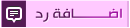 |
|
|
زهرة الشرق - الحياة الزوجية - صور وغرائب - التغذية والصحة - ديكورات منزلية - العناية بالبشرة - أزياء نسائية - كمبيوتر - أطباق ومأكولات - ريجيم ورشاقة - أسرار الحياة الزوجية - العناية بالبشرة
المواضيع والتعليقات المنشورة لا تعبر عن رأي منتديات زهرة الشرق ولا نتحمل أي مسؤولية قانونية حيال ذلك
(ويتحمل كاتبها مسؤولية النشر)